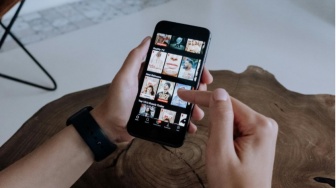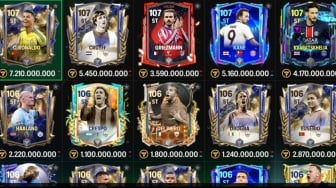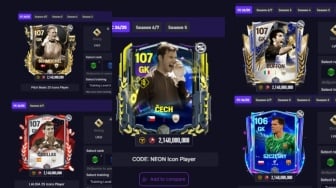Suara.com - Zoom Meeting masing menjadi layanan video conferencing yang populer karena kaya fitur memudahkan. Termasuk adanya fitur background blur di Zoom yang populer digunakan. Bagaimana cara mengaktifkan fitur background blur di Zoom meeting?
Dengan membuat background blur, berbeda dengan menggunakan virtual background. Karena virtual background akan secara cerdas mengganti latar belakang yang kita inginkan.
Sedangkan fitur background blur di Zoom meeting tetap mempertahankan latar belakang, namun membuatnya buram blur. Sehingga tidak jelas terlihat apa yang ada di belakang kita.
Dengan fitur ini, membantu kita untuk menghilangkan distraksi peserta meeting lainnya agar lebih fokus pada pembicara. Mereka tidak terganggu dengan apa yang ada di belakang kita.
Lalu bagaimana cara mengaktifkan fitur background blur ini dengan mudah di aplikasi Zoom meeting? Berikut ini dirangkum Suara.com bagaimana cara melakukannya baik di laptop maupun HP.
Cara Mengaktifkan Fitur Background Blur di Zoom Meeting
Pastikan sudah update versi terbaru dari aplikasi Zoom meeting, baik untuk laptop/PC maupun smartphone agar bisa menggunakan fitur background blur tersebut.
Selanjutnya ikuti panduan mudah berikut ini, bagaimana cara mengaktifkan fitur background blur di Zoom meeting:
Di Laptop/PC Windows/Linux/macOS
Baca Juga: 10 Cara Memperbaiki Kamera Zoom yang Tidak Berfungsi
- Masuk ke Zoom desktop client.
- Klik gambar profil Anda, lalu klik ikon roda untuk masuk menu Pengaturan/Setting.
- Pilih Latar Belakang dan Filter .
Catatan: Jika Anda tidak memiliki tab Latar Belakang Virtual dan Anda telah mengaktifkannya di portal web, keluar dari Zoom desktop client dan masuk lagi. - Klik opsi Buram. Latar belakang Anda akan terlihat buram di belakang Anda dan mengaburkan lingkungan Anda.
Di HP Android/iOS